WPS2019 Word怎么制作面试测评
Word怎么制作面试测评表?面试测评表应该怎么制作知道吗?今天就一起了解一下具体的操作步骤吧!

1、打开Word文档,点击导航栏上的“插入-表格”,选择“插入表格”。
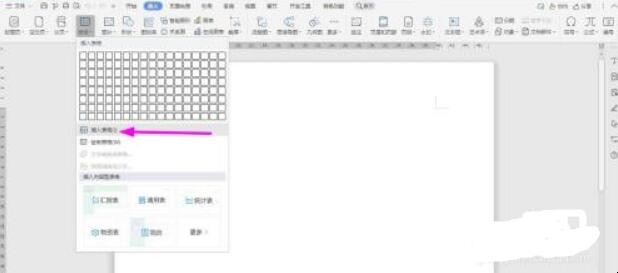
2、插入“5列;7行”表格,点击“确定”。
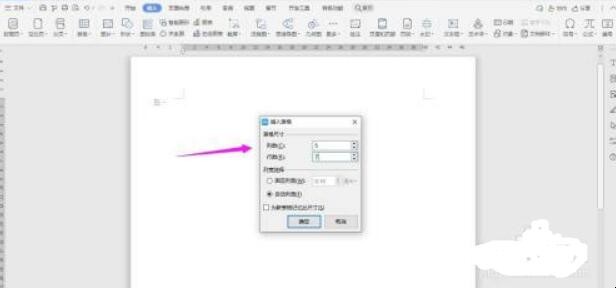
3、选中表格,点击“表格工具-对齐方式”中的“水平居中”。

4、按照下面所示,一一输入对应的内容。

5、如下图所示,在表格上面输入“面试测评表及姓名”。

6、并将“面试测评表”字体放大、加粗、居中,这样表格就制作完成了。

以上的就是关于WPS2019 Word怎么制作面试测评表的内容介绍了。